SnagIt hasznos eszköz mindenféle képernyőfelvétel készítéséhez, valamint oktatóanyagokhoz – a céltól függetlenül, SnagIt Könnyen használható élményt ígér, amely segít leegyszerűsíteni az egyébként bőbeszédű és hosszadalmas írásokat dokumentáció.
A szoftver ingyenes próbaverziót kínál, amely után egyszeri vásárlási díj fizetendő. Akár az ingyenes próbaverziót, akár a teljes verziót használja, a SnagIt használatához először telepítenie kell azt. Kövesse az egyszerű telepítési folyamatot, majd indítsa el a programot.
A SnagIt segítségével videókat, képernyőképeket és egyebeket készíthet – a szolgáltatási ajánlat legújabb verzióit lehetőség oktatóanyagok és egyebek létrehozására sablonokból, valamint speciális szerkesztés eszközöket.
Hozzon létre sablonból
A SnagIt elindítása után használhatja a „Létrehozás” gombot a bal felső sarokban. Válassza a „Kép a sablonból” lehetőséget, ha sablont szeretne használni, és válassza ki a használni kívánt elrendezést. Kattintson a „Létrehozás” gombra alul.
Ezután kiválaszthat néhány képet és képernyőképet, amelyeket kombinálni szeretne a sablonban. Válassza ki a kívántakat, kattintson a jobb gombbal, és válassza a „Kombinálás sablonban” lehetőséget. Ezután tetszés szerint elrendezheti a képeket, és beillesztheti őket a kiválasztott sablonba.
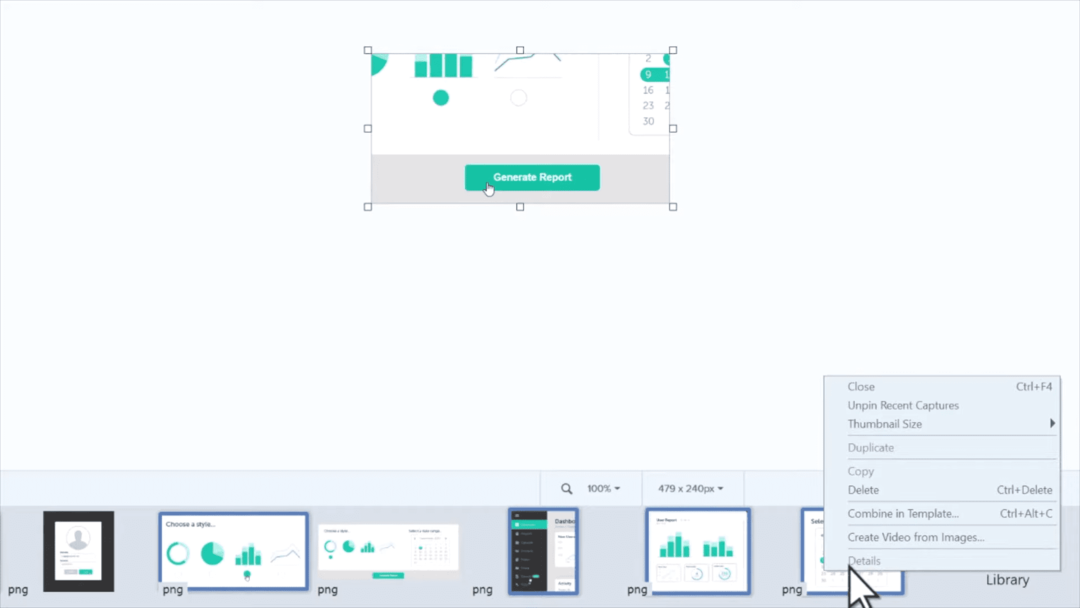
Videó képekből
Saját oktatóvideót is létrehozhat a számítógépén lévő képernyőképekből és képekből. Válassza ki a kívántakat az alsó tálcáról. Kattintson ismét a jobb gombbal, és válassza a „Videó létrehozása képekből” lehetőséget.
A SnagIt felvétel módba kapcsol – egy fekete területet fog látni a képernyőn, benne a kiválasztott képek egyikével. Amit a közepén látsz, az a videód része lesz! A jobb oldalon található eszközök segítségével nyilakat, alakzatokat és megjegyzéseket adhatsz a videódhoz. Az alul található videóvezérlőkkel igazodhatsz az új videód szerkeszteni kívánt részéhez.
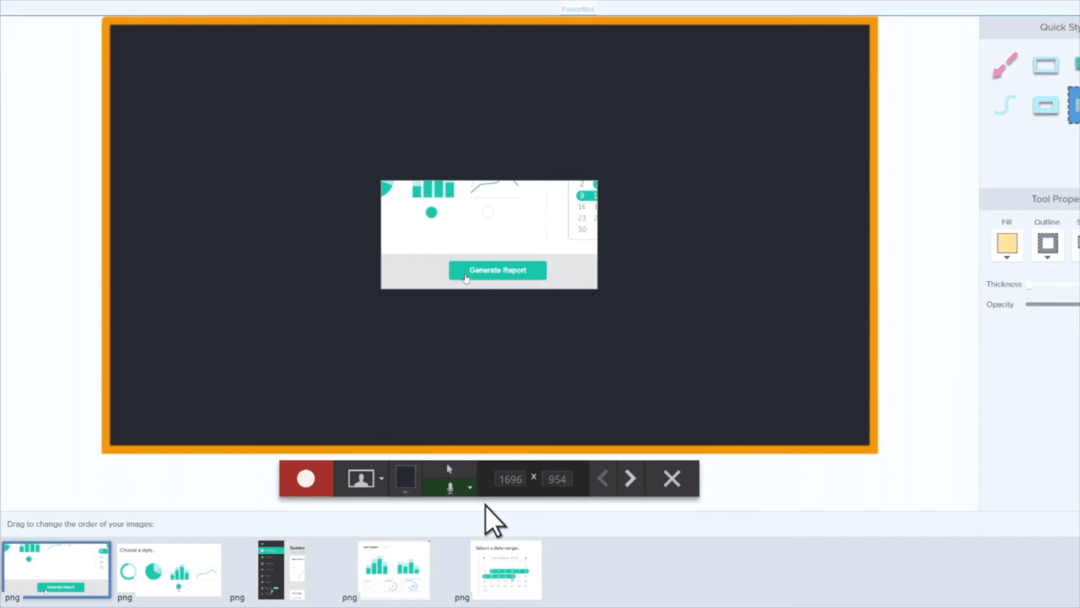
A legalsó részen a videóban szereplő képek sorrendjét is beállíthatod. Ha készen áll, nyomja meg a piros felvétel gombot. Elkezdődik a videó rögzítése. Természetesen rögzítés közben is felvehet gyors elemeket – ha például így hozzáad egy nyilat, az pontosan úgy fog megjelenni, ahogy rajzolja a végtermékben. A szünetvezérlők melletti nyilak segítségével válthat a képek között, amikor készen áll rá.
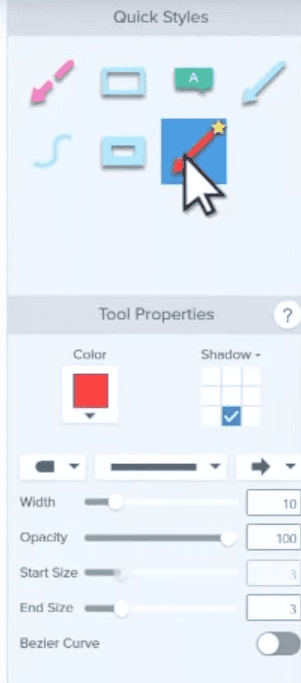
Tipp: Ha közvetlenül egy képre kattint az alsó tálcán, közvetlenül ráugorhat!
A program valós időben rögzít mindent, ami történik. Ne hagyd azonban, hogy ez stresszes legyen – a szünet gombbal bármikor szüneteltetheted és feloldhatod a videót, amikor csak egy pillanatra van szükséged. Ha végzett, a leállítás gombbal fejezheti be a felvételt.
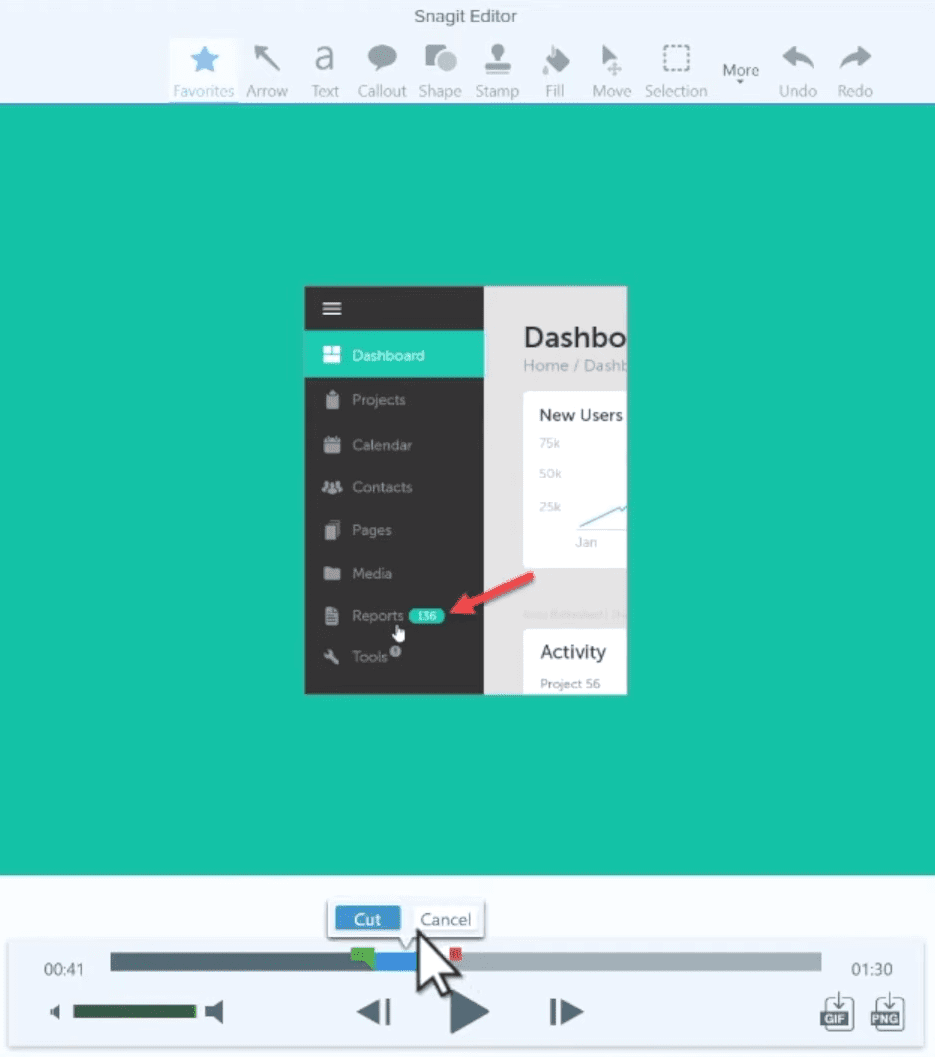
Ezután újra megtekintheti a kész terméket, végül pedig az export gombbal megoszthatja azt! Felül néhány további eszköz található, amellyel az utolsó pillanatban módosíthatja a videót, mielőtt exportálná a videót.